分区助手软件功能及创建新分区的方法
时间:2021-05-12 14:56:59 作者:无名 浏览量:48
分区助手是一个很好用的无损分区的免费工具,本软件是免费的备份恢复软件,一键Ghost系统,轻松的备份恢复。使用它,你可以进行分区复制,无损分区,分区管理,分区扩展,重新划分分区,系统迁移,移动分区位置,复制磁盘等操作,是一个强大的分区工具。您是否遇到过系统空间不足、磁盘分区不合理、需要迁移到SSD磁盘、希望创建更多分区或更改某个分区大小等问题。那怎么办呢?这时,分区助手将是您的最佳选择。本软件采用单一文件格式,可以帮助用户进行无损失的数据分区,同时具有备份、磁盘备份、文件备份、系统迁移、转换为GPT、MBR重建等功能,可以避免系统重装和应用程序的重复,是一个很好的分区工具!
- 进入下载

- 分区助手 8.2 专业版
大小:15.05 MB
日期:2021/5/12 15:04:15
环境:WinXP, Win7, Win8, Win10, WinAll
软件功能
1、【调整分区大小】
无损数据扩大分区或缩小分区。
2、【快速分区】
为装机童鞋提供最方便、最快速的“快速分区”操作。
3、【合并与拆分分区】
可以拆分一个大分区到多个小分区,还可以合并两个或多个分区到一个分区。
4、【分配空闲空间】
将磁盘上的未分配空间重新分配给己存在的分区。
5、【创建,删除与格式化】
不管什么情况下都可以直接创建新分区,支持基本的分区操作。
6、【复制磁盘与分区】
将硬盘上的所有数据复制到另一块硬盘上。
在未分配空间上创建新分区的方法
1、首先可以下载安装并运行分区助手。在图中,您可以看到在磁盘1的末尾有一个未分配的空间(在下图的列表框中选择了一个项目,该项目允许您获得未分配的空间,未分配的空间通过缩小分区来获得),大约69.12GB,现在将用于创建一个新分区。
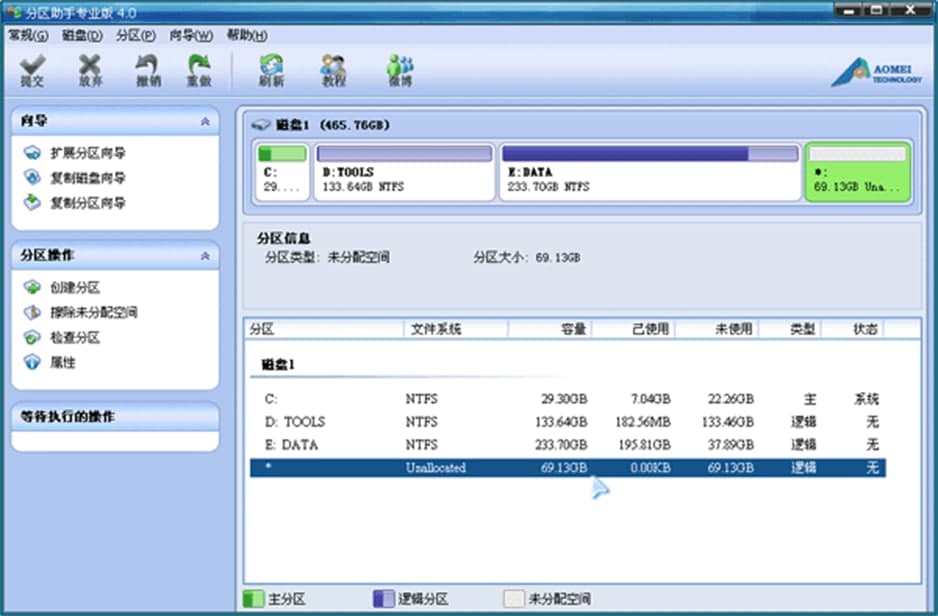
2、选中这块未分配空间,点击鼠标右键,找到并点击侧边栏的创建分区,或者选择创建分区,如下图
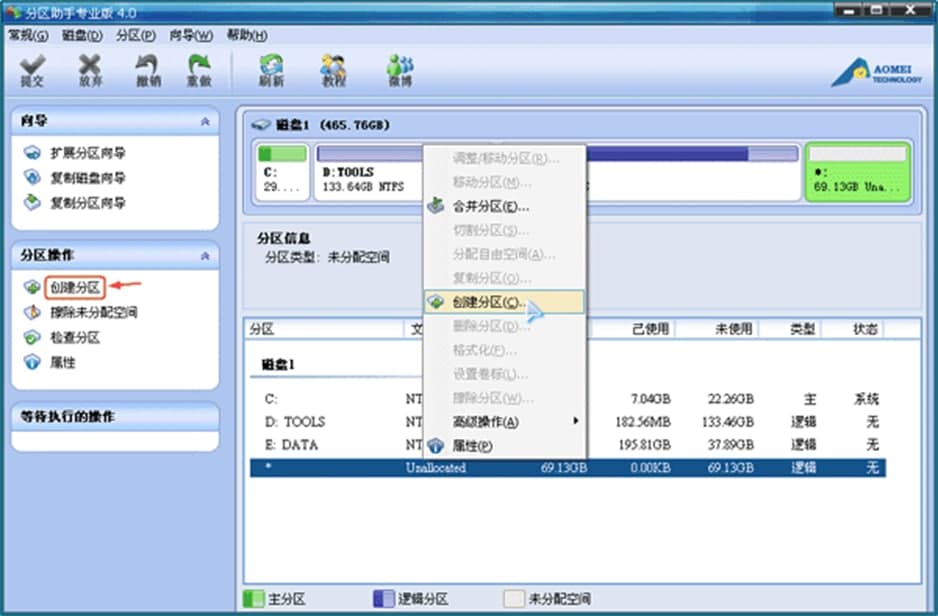
分区助手软件功能及创建新分区的方法图二
3、在弹出的窗口中,可以设置文件系统格式、盘符等,如下图,普通用户建议保持默认设置即可,然后点击确定,返回主界面。
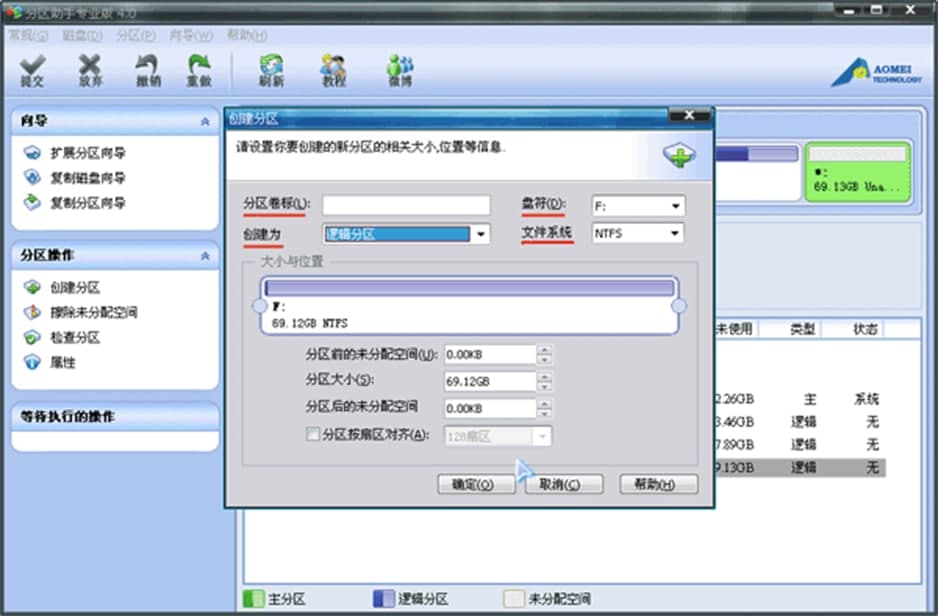
分区助手软件功能及创建新分区的方法图三
4、软件提供操作预览,当你返回到主界面时,你可以在软件界面上看到你所做操作的预执行,如下图,该界面上有一个新分区F大约69.12GB。
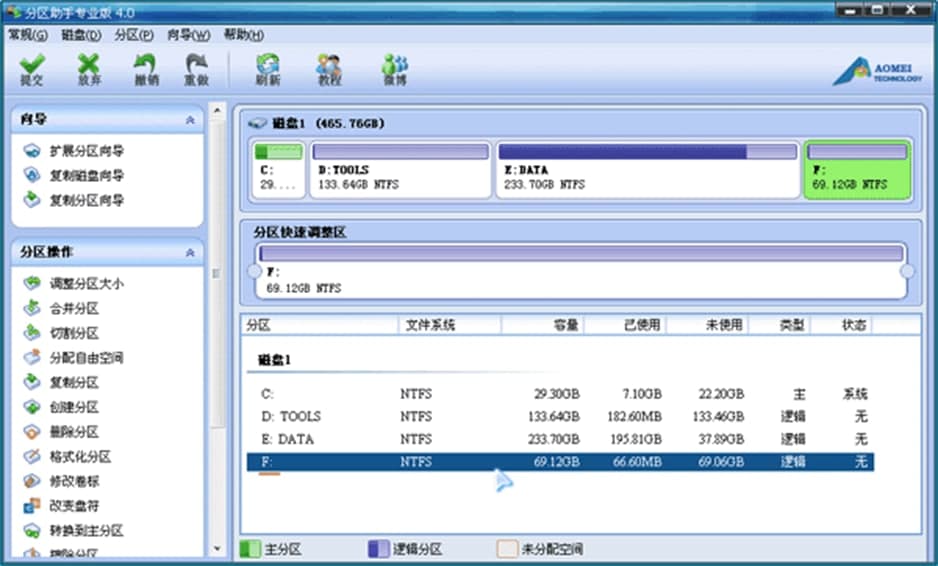
分区助手软件功能及创建新分区的方法图四
5、提交以上操作,点击工具栏的“提交”按钮,在弹出的窗口点击“执行”, 如下图,然后等待操作执行完成就行了。
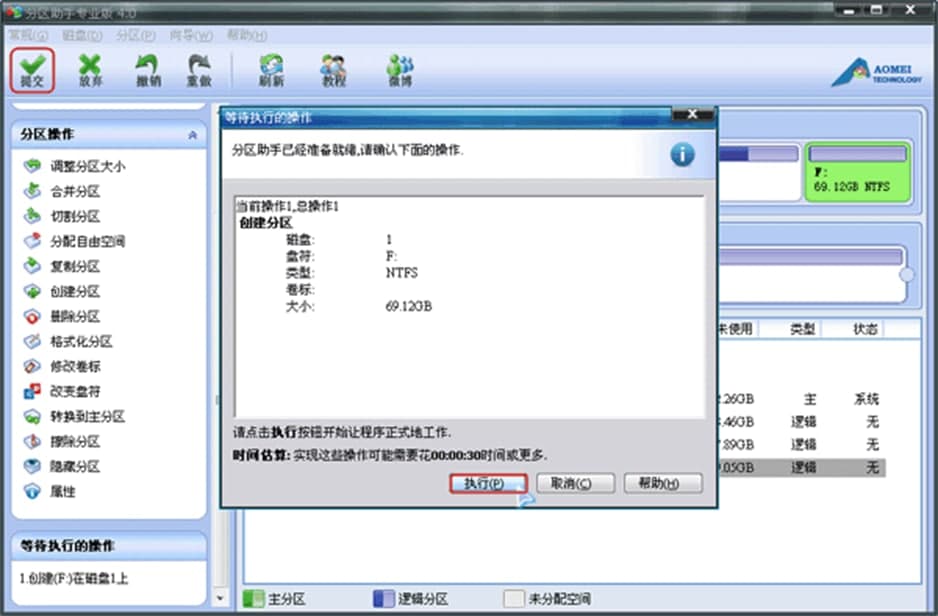
分区助手软件功能及创建新分区的方法图五
分区助手 8.2 专业版
- 软件性质:国产软件
- 授权方式:免费版
- 软件语言:简体中文
- 软件大小:15411 KB
- 下载次数:19138 次
- 更新时间:2021/5/12 14:42:54
- 运行平台:WinAll...
- 软件描述:分区助手是一款免费、专业级的无损分区工具,提供简单、易用的磁盘分区管理操作。作为... [立即下载]
相关资讯
相关软件
- 破解qq功能和安装教程
- 怎么将网易云音乐缓存转换为MP3文件?
- 比特精灵下载BT种子BT电影教程
- 微软VC运行库合集下载安装教程
- 土豆聊天软件Potato Chat中文设置教程
- 怎么注册Potato Chat?土豆聊天注册账号教程...
- 浮云音频降噪软件对MP3降噪处理教程
- 英雄联盟官方助手登陆失败问题解决方法
- 蜜蜂剪辑添加视频特效教程
- 比特彗星下载BT种子电影教程
- 联想企业网盘文件夹相关操作图文教学
- 金山文档下载多人协作编辑与权限设置教学
- 今目标电脑版应用设置图文教学
- 福昕PDF编辑器PDF文档邮件发送教学
- Windows清理助手功能特点和安装教学
- Fotor图片处理软件海报设计制作图文教学
- Asoftech Speeder游戏速度调节器软件官方下...
- 怎么使用微博桌面呢?
- AnyDesk官方下载屏幕隐私设置教学
- 分区助手软件特色及使用方法











